google浏览器插件是否可以批量管理书签
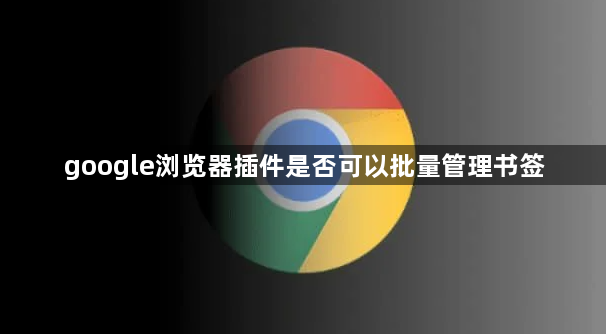
谷歌浏览器自带书签管理器的批量操作
1. 进入书签管理器:打开谷歌浏览器,点击右上角的菜单图标,选择“书签”>“书签管理器”,可在此界面对书签进行统一管理。
2. 批量编辑书签:在书签管理器中,按住Ctrl键(Mac上为Command键)可以多选书签,然后右键点击所选书签,即可进行批量编辑操作,如修改书签名称、网址等,也可将选中的书签拖动到其他文件夹进行批量移动。
3. 批量删除书签:同样在书签管理器中,先选中要删除的书签,可通过Ctrl键或Shift键辅助多选,然后点击左上角的“删除”按钮,即可一次性删除多个书签。
第三方插件的批量管理功能
1. OneTab插件:该插件主要用于将多个标签页合并为一个列表,以节省内存和方便管理。用户可安装此插件后,在需要批量管理书签对应的标签页时,点击插件图标,将所有需要管理的书签页面添加到OneTab列表中,然后可在列表中对书签进行批量操作,如删除、导出等。
2. Neater Bookmarks插件:它改变了Chrome传统的书签呈现模式,以树状结构展示书签,方便用户查看和管理。在该插件的设置界面,有“打开所有标签”的功能,当书签整理在文件夹内时,点击此功能可一次性打开文件夹内的所有书签,省去逐个点击的麻烦,在一定程度上实现了批量打开书签的操作。
3. Bookmark Search插件:安装此插件后,用户可在Chrome的地址栏中键入BM命令,通过该插件输入关键词,快速搜索书签。虽然不能直接进行批量管理操作,但能帮助用户快速定位到需要批量管理的特定书签,提高管理效率。
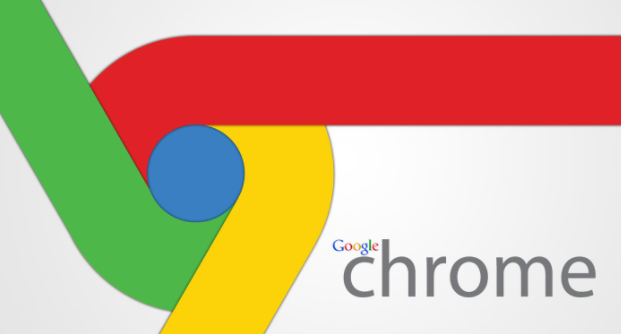
google浏览器插件安全检测及风险防范操作教程
google浏览器提供插件安全检测功能,用户通过权限审查与风险排查保障浏览器扩展安全,防止信息泄露。
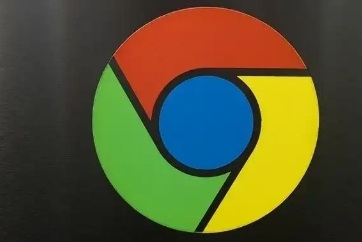
如何通过Google Chrome减少网页加载时的页面抖动
通过优化网页元素的加载顺序和布局,减少页面加载时的抖动,提升Google Chrome浏览器中的用户体验。
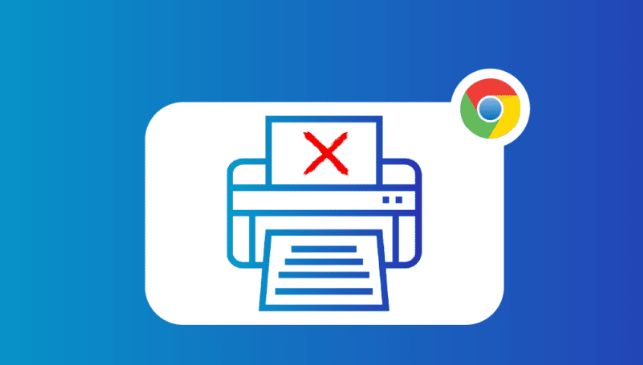
Google Chrome浏览器官方下载推荐使用哪些安全浏览器
为防止被劫持,建议通过Edge、Firefox等主流安全浏览器访问Chrome官方下载页面。
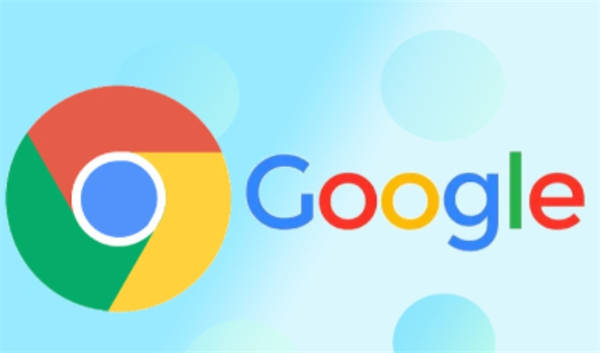
谷歌浏览器的开发者工具如何调整界面布局
调整谷歌浏览器的开发者工具界面布局,提升开发和调试效率,优化工作流程。
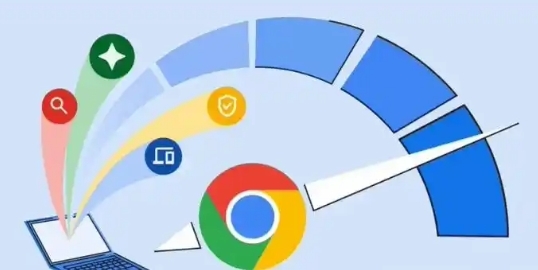
如何在Chrome浏览器中导入浏览历史记录
通过Chrome浏览器导入浏览历史记录,方便恢复历史记录并提高浏览效率。
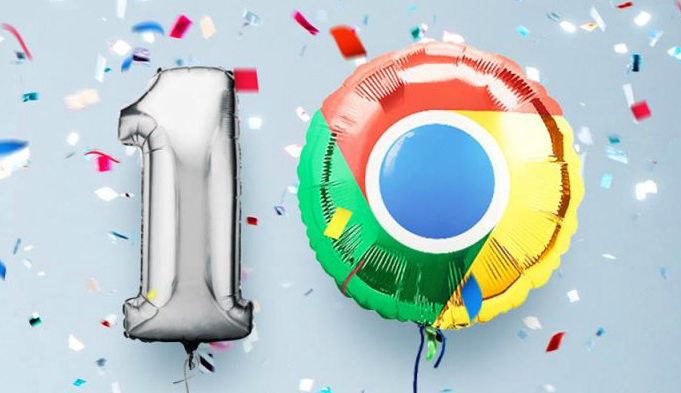
Google Chrome下载速度提升插件推荐
推荐多款Google Chrome下载速度提升插件,助力用户快速提升下载效率,获得更顺畅体验。

谷歌浏览器电脑版正确下载方法你知道吗?
Google Chrome是一款由Google公司开发的网页浏览器,该浏览器基于其他开源软件撰写,包括WebKit,目标是提升稳定性、速度和安全性,并创造出简单且有效率的使用者界面。

谷歌浏览器怎么开启全局模式
谷歌浏览器怎么开启全局模式?接下来就让小编给大家带来启用谷歌浏览器的全局模式详细步骤,有需要的朋友赶紧来看看了解一下吧。

如何在 Ubuntu 19.10 Eoan Ermine Linux 上安装 Google Chrome?
在本文中,我们将在 Ubuntu 19 10 Eoan Ermine Linux 上安装 Google Chrome 浏览器。

谷歌浏览器如何选择安装位置?<选择方法>
在使用谷歌浏览器的过程中,经常会下载一些文件或小程序。浏览器的下载位置默认在桌面,但是桌面属于c盘,下载的东西太多影响电脑运行速度。

如何在ubuntu14.04安装chrome内核浏览器?
Google Chrome,又称Google浏览器,是个由Google(谷歌)公司开发的网页浏览器,是一款不错的浏览器,速度很快。

如何修复Windows 10 中的“Chrome 安装因未指定错误而失败"?
作为一款简单轻量的浏览器,Windows 10用户通常更喜欢下载谷歌Chrome。不幸的是,他们中的一些人正面临着各种各样的问题,比如老鼠!WebGL在Chrome中遇到错误。

如何在 Google Chrome 中启用标签组?
您的浏览器中是否打开了太多选项卡?你在使用谷歌浏览器吗?然后谷歌浏览器提供了“标签组”功能。这是一种让标签保持井井有条的有趣方式。同一组下的所有选项卡都井井有条,颜色编码并带有适当的标签。

如何给Chrome扩展分配键盘快捷键?
当你在Google Chrome上安装了很多扩展时,通过点击每一个来管理它们将是一件困难的任务。键盘快捷键将帮助你节省时间,快速完成工作。您可以为每个扩展指定快捷方式,以根据扩展的性质激活或停用。
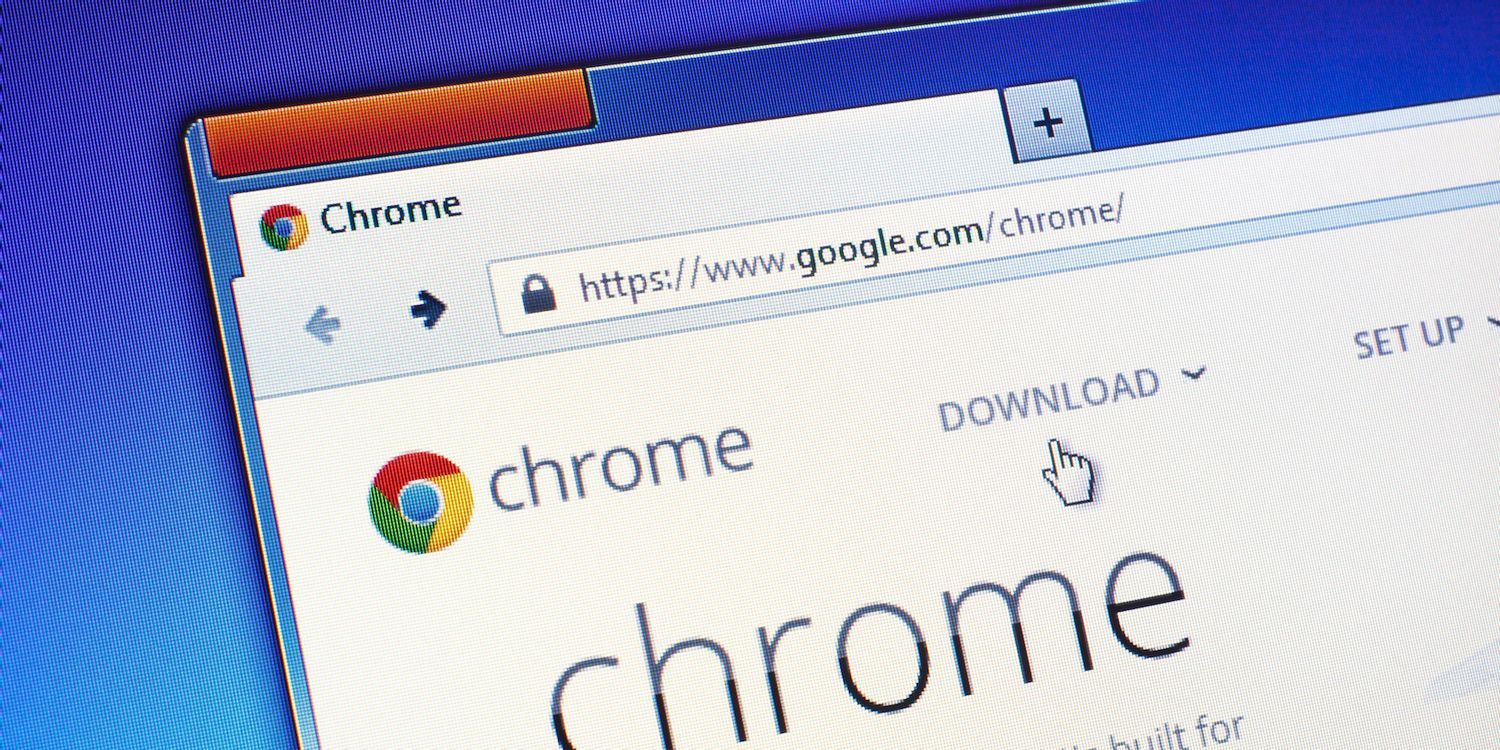
如何将 Chrome 标签页固定在其他应用程序之上?
如果您想始终查看 Chrome 选项卡的内容,此扩展程序将比您想象的更容易。

如何在不打开 Chrome 的情况下清除缓存?
Web 缓存是数据的集合,其中包括来自您访问的网页的 HTML 页面、图像和其他媒体。因此,下次当您重新访问相同的网页时,图像和 HTML 页面将加载得更快,因为它们已经存储在您的系统中。通过这种方式,它可以减少带宽使用并加快浏览体验。

Google Chrome中的访客模式与隐身模式:有什么区别?
Google Chrome 中的隐身模式和访客模式有什么区别?让我们快速了解一下 Chrome 中的访客模式与隐身模式,包括它们的作用以及何时应该使用它们。

如何检测和停止使用这么多 CPU 的 Chrome?
不幸的是,发现恶意或设计不佳的 Chrome 扩展程序已成为一种常见做法,这些扩展程序会导致浏览器占用计算机上过多的 CPU 和其他资源。由于 Chrome 和 Windows 变慢或崩溃,可能会出现此问题。





